Đối sánh từng phần trong một mảng
Trong bài viết này, chúng ta sẽ tìm hiểu về cách trích xuất tất cả các kết quả phù hợp từng phần trong một mảng giá trị trong Excel.
Ví dụ: chúng ta có một mảng giá trị lớn và chúng ta cần trích xuất tất cả các giá trị khớp với chuỗi. Chúng ta sẽ sử dụng kết hợp hàm IF, hàm ISNUMBER & hàm SEARCH. Chúng ta hãy tìm hiểu về các chức năng này.
Hàm IF được sử dụng cho logic_test và trả về giá trị trên cơ sở kết quả của phép thử.
Cú pháp:
|
logical_test , [value_if_true] , [value_if_false] ) |
Hàm ISNUMBER trong Excel là một hàm boolean trả về TRUE hoặc FALSE nếu giá trị được cung cấp là một số hoặc không tương ứng.
Cú pháp
|
= ( value ) |
Hàm SEARCH trong Excel trả về vị trí của ký tự đầu tiên của chuỗi con hoặc văn bản tìm kiếm trong một chuỗi hoặc nó có thể được đưa vào hàm khác. Hàm SEARCH không phân biệt chữ hoa chữ thường.
Cú pháp:
|
find_text , within_text , [start_num] ) |
find_text: văn bản được tìm thấy trong_text.
inside_text: find_text được tìm thấy trong within_text.
[start_num]: vị trí ký tự bắt đầu từ. Mặc định là 1.
Bây giờ chúng ta sẽ xây dựng một công thức bằng cách sử dụng hàm đã giải thích ở trên. Sử dụng công thức:
CÔNG THỨC:
|
string , cell ) ) , cell , “” ) |
Giải thích:
-
Hàm SEARCH tìm chuỗi trong giá trị ô và trả về vị trí của chuỗi trong giá trị ô nếu được tìm thấy, nếu không nó trả về lỗi #VALUE! Lỗi.
-
Hàm ISNUMBER kiểm tra xem hàm SEARCH có trả về số hay không.
Hàm ISNUMBER trả về TRUE nếu giá trị trả về là True và trả về FALSE cho giá trị lỗi #VALUE! Lỗi.
-
Hàm IF trả về giá trị ô nếu hàm ISNUMBER trả về TRUE và trả về ô trống nếu hàm ISNUMBER trả về FALSE Hãy cùng tìm hiểu hàm này bằng cách sử dụng nó trong một ví dụ.
Ở đây chúng tôi có một danh sách các giá trị và một giá trị chuỗi (áo phông).
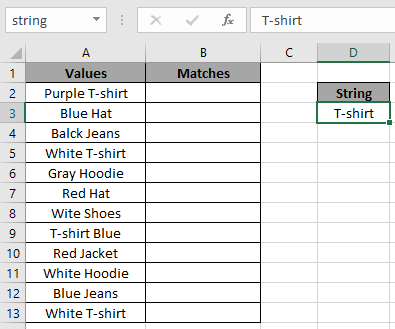
Chúng ta cần tìm danh sách các trận đấu trong cột Matches. Sử dụng công thức dưới đây để trích xuất tất cả các kết quả phù hợp từng phần cho chuỗi (áo phông).
Sử dụng công thức:
|
= IF ( ISNUMBER ( SEARCH ( string , A2 ) ), A2 , “” ) |
Giải thích:
-
Hàm SEARCH tìm chuỗi trong giá trị ô và trả về giá trị 8 là vị trí của chuỗi (áo phông) trong giá trị ô (Áo phông tím).
-
Hàm ISNUMBER kiểm tra giá trị 8 có phải là số hay không. Hàm ISNUMBER trả về TRUE.
-
Hàm IF trả về giá trị_if_True là giá trị ô (Áo phông tím).
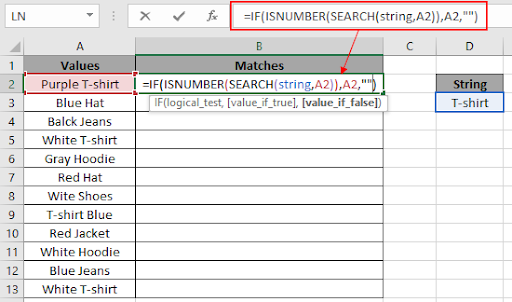
Ở đây giá trị ô được đưa ra dưới dạng tham chiếu ô. Sao chép công thức vào phần còn lại của các ô bằng tổ hợp phím tắt Ctrl + D hoặc kéo xuống trong excel.
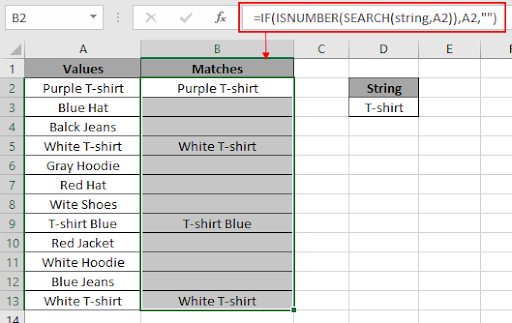
Như bạn có thể thấy, chúng tôi có tất cả các giá trị bằng cách sử dụng công thức. Bây giờ chúng ta cần một danh sách từ các Trận đấu. Vì vậy, chúng tôi sẽ lọc kết quả. Làm theo các bước dưới đây để lọc kết quả.
-
Sử dụng tùy chọn Ctrl + Shift + L * để áp dụng bộ lọc. Nhấp chuột phải vào phím mũi tên trên trường Kết hợp.
-
Bỏ chọn (ô trống) và nhấp vào OK.